Il est souvent rappelé chez winadmin.it que pour optimiser vos photos, il est essentiel de maîtriser les réglages manuels de votre appareil, même si vous ne les utilisez pas à chaque prise de vue. Cette règle s’applique également à l’iPhone. Malheureusement, l’application Appareil photo d’iOS ne propose pas de commandes manuelles, ce qui nous oblige à nous tourner vers des applications tierces.
Apple, à l’instar de Google, a continué à améliorer son application Appareil photo en y intégrant des fonctionnalités logicielles telles que le Smart HDR et le mode Portrait. Bien que ces outils soient excellents, ils ne remplacent pas un contrôle manuel. Par exemple, si vous souhaitez photographier à travers la fenêtre d’un véhicule en mouvement, vous devez ajuster manuellement la vitesse d’obturation. L’appareil photo de votre iPhone la réglera presque toujours trop lentement, entraînant un flou de mouvement. De même, le contrôle manuel est souvent préférable lors de prises de vue nocturnes ou dans des conditions de fort contraste.
L’appareil photo de mon iPhone fait généralement bien son travail.
Même si, comme moi, vous laissez souvent votre iPhone gérer les réglages, il est crucial de savoir comment les ajuster manuellement pour capturer des clichés exceptionnels lorsque cela est nécessaire.
Les paramètres que vous pouvez contrôler
Votre iPhone ne vous offre pas un contrôle manuel complet sur tous les paramètres possibles. En particulier, l’ouverture et la distance focale de l’objectif sont fixées à f/1,8, avec un équivalent plein format de 26 mm pour l’objectif grand-angle et de 51 mm pour le téléobjectif. Cela signifie que vous devez ajuster l’exposition en utilisant la vitesse d’obturation et la sensibilité ISO, ou la compensation d’exposition.
Avec une application de caméra manuelle adaptée, vous pouvez contrôler :
- Vitesse d’obturation (de 1/45000e de seconde à 1 seconde).
- Sensibilité ISO (de 15 à 2304).
- Balance des blancs.
- Distance de mise au point.
- Compensation d’exposition (de -6 à +6 valeurs).
Vous pouvez également prendre des photos au format RAW, ce qui vous offre plus de flexibilité lors du traitement de vos images.
Une option gratuite : VSCO (gratuit)
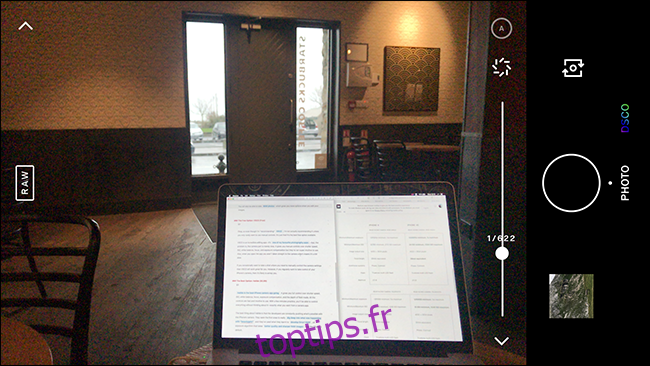
Bien que je « recommande » VSCO, je ne le suggère que si vous avez besoin occasionnellement de commandes manuelles et que vous ne voulez pas payer. Il s’agit simplement de la meilleure option gratuite disponible.
VSCO est une excellente application d’édition – elle figure parmi mes applications de photographie préférées – mais sa section caméra est seulement correcte. Elle offre le contrôle manuel de la vitesse d’obturation, de l’ISO, de la balance des blancs, de la mise au point et de la compensation d’exposition, mais son utilisation n’est pas très intuitive. De plus, l’application ne s’ouvre pas directement sur l’appareil photo, ce qui la rend un peu lente.
Si vous souhaitez occasionnellement prendre des photos en ajustant manuellement les paramètres de l’appareil, VSCO fera très bien l’affaire. Toutefois, si vous avez besoin de contrôler régulièrement votre caméra iPhone, elle risque de devenir frustrante.
La meilleure option : Halide (5,99$)
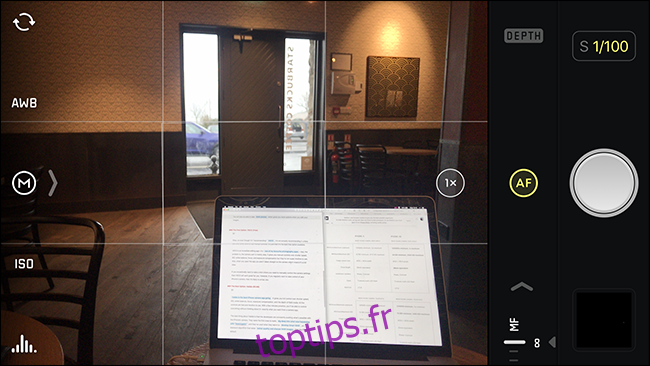
Halide est la meilleure application pour appareil photo sur iPhone. Elle offre un contrôle total sur la vitesse d’obturation, l’ISO, la balance des blancs, la mise au point, la compensation d’exposition et le mode de profondeur de champ. Toutes les commandes sont rapides et intuitives. Après quelques minutes de pratique, vous pourrez les maîtriser sans effort, ce qui est exactement ce que l’on attend d’une application photo.
Le point fort d’Halide est que ses développeurs repoussent constamment les limites de l’appareil photo de l’iPhone. Ils ont été parmi les premiers à étudier en profondeur le phénomène du « beautygate » et ont utilisé leurs découvertes pour développer Smart RAW, un algorithme d’exposition qui produit des images RAW de meilleure qualité et plus nettes que celles par défaut de l’iPhone.
Halide est l’application de choix de nombreux photographes sur iPhone. C’est le meilleur outil pour contrôler manuellement la caméra de votre iPhone.